Tutorial Cara Membuat Landing Page dengan Mudah dan Praktis
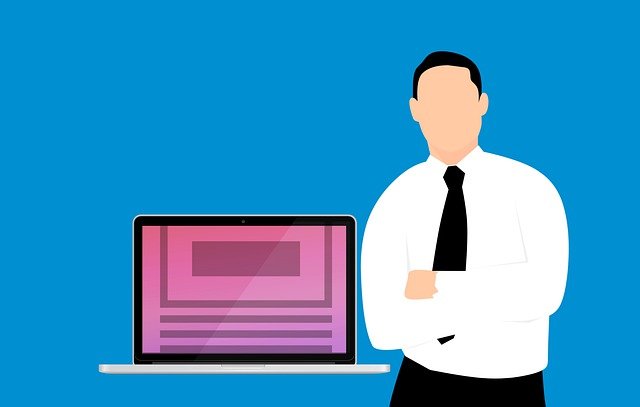
Untuk mendesign, kamu cukup klik pada elemen landing kamu untuk menyesuaikannya dengan tampilan dan nuansa yang kamu inginkan.
Misalnya, ketika kamu mengklik teks apa pun, kamu dapat mengeditnya atau menghapusnya sepenuhnya. Sebuah kotak juga akan muncul di mana kamu dapat mengubah font, warna, dan ukuran, di antara opsi lainnya.
• Seseuaikan Tata Letak
Ingatlah bahwa halaman arahan biasanya tidak memiliki header atau footer, dan tidak menampilkan traditional navigational elements. Karena itu, agar pengunjung dapat keluar dari halaman arahan, kamu perlu menambahkan tombol atau hyperlink yang dapat mengarahkan pengguna ke bagian situs lainnya. Untuk menyesuaikan tata letak, pilih halaman yang relevan dari Menu Situs dan pilih ikon ” Show More ” (tiga titik kecil). Pilih ” Settings,” diikuti oleh ” Layouts,” di mana kamu dapat memilih “Standard” atau ” No Header & Footer.”
• Optimalkan Halaman Anda untuk Desktop dan Seluler
Setelah puas dengan desain landingpage kamu. Selanjutnya kamu tinggal mengoptimalkannya untuk kinerja desktop, kemudian kamu dapat mengklik ikon ponsel di menu atas layar Editor Wix. Ini akan memungkinkan kamu untuk beralih mode sehingga Anda dapat mengedit halaman Anda untuk tampilan seluler.
• Pratinjau dan Publikasikan
Setelah kamu mengoptimalkan landingpage untuk desktop dan perangkat seluler, kemudian dapat dapat mempratinjaunya(preview) menggunakan tombol di sudut kanan atas layar. Kemudian klik “Publish” untuk membuatnya hidup.




